Directory Opus Magellan: Plikopartycje HDF
Co to za cudo ten HDF, to większość aktywnych "użyszkodników" Amig chyba doskonale wie. Dla przypomnienia, jest to obraz partycji dysku twardego w postaci pojedynczego pliku, zwany czasami też plikopartycją. Plikopartycja HDF jest podobna do obrazu ISO dysku. Podstawowa i zasadnicza różnica między nimi polega na tym, że - w odróżnieniu od obrazu ISO - zawartość plikopartycji można dowolnie modyfikować, tj. dodawać, usuwać i zmieniać pliki. W przypadku poletka amigowego, na plikopartycjach rozprowadzane są zarówno amigowe gry o dużej objętości, jak i system czy oprogramowanie.
Rozwiązanie zaprezentowane poniżej umieszcza plikopartycję HDF w wirtualnym napędzie w najprostszy możliwy sposób, tj. poprzez dwuklik na pliku HDF. I, podobnie jak w przypadku obrazów ISO i ADF, zakładam że mam niejako dostępny tylko jeden wirtualny napęd.
NIEZBĘDNIKI
Cały pomysł opiera się na wykorzystaniu pakietu DiskImage (archiwum). Potrzebne będą trzy pliki z tego pakietu. Pierwszy z nich to polecenie AmigaDOS, "pchełka" o nazwie MountHDF, którą to kopiujemy do katalogu C: Workbencha. Drugi plik to sterownik diskimage.device, które wrzucamy do Devs:. Ostatni nam potrzebny plik to urządzenie IDF0, który kopiujemy (wraz z ikonką) do Storage/Devs/DosDrivers, po czym zmieniamy nazwę na IHD0, nie zapominając o zmianie nazwy także ikonki.
Potrzebne jeszcze będą, znane już wcześniej z artykułu na temat ISO Image filetype polecenia AmigaDOS:
- DisMount
- IsInserted, które kopiujemy do systemowego katalogu C.
KONFIGURACJA OPUS MAGELLANA
HDF FILETYPE
Przechodzimy teraz do konfiguracji samego Opusa Magellana. Tradycyjnie, aby Magellan "wiedział" co ma zrobić, należy zacząć od definicji odpowiedniego filetypu, opisującego plikopartycję HDF. Najlepiej oczywiście, aby rozpoznanie pliku HDF nastąpiło "automagicznie" po nagłówku. W tym przypadku, celem uniknięcia wieloznaczności, kombinuję nieco inaczej i rozpoznanie dokonuje się tak po nagłówku jak i po rozszerzeniu nazwy pliku jednocześnie. Otwieramy więc Edytor filetypów Magellana, po czym wchodzimy do Edytora klasy, gdzie pod nazwą Image HDF wprowadzamy następującą sekwencję komend definiujących pliki HDF:
Match Name *.hdf And Match DOS
Zapisujemy.
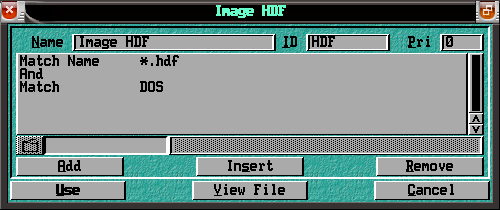
Gwoli ścisłości: powyższe rozpoznanie sprawdza się w przypadku plikopartycji amigowych, tj. zawierających obrazy amigowych gier i systemu amigowego. Nie jestem pewny czy w przypadku np. plikopartycji z system MacOS również będzie skuteczne, a nie mam jak sprawdzić. Być może nieco inny nagłówek jest tam zawarty.
PRZYPISANIE FUNKCJI DWUKLIKOWI I POP-UP MENU
Dla filetypu "Image HDF", działaniu dwuklika polecenia jak niżej:
Function : AmigaDOS Run Say -a polski -s200 To plikopartycja!
AmigaDOS IsInserted IHD0:
AmigaDOS If not warn
AmigaDOS Dismount IHD0:
AmigaDOS EndIf
AmigaDOS MountHDF UNIT=0 {f}
I to wszystko. Zapisujemy.
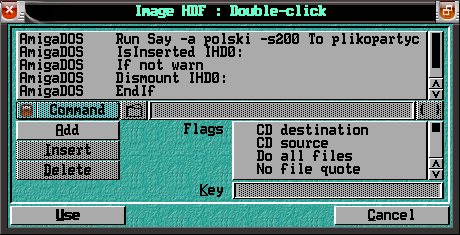
MONTOWANIE PLIKOPARTYCJI Z MENU KONTEKSTOWEGO
Do funkcji pop-up menu o nazwie "Zamontuj HDF-ka" dopisujemy:
Command DoubleClick
Zapisujemy.
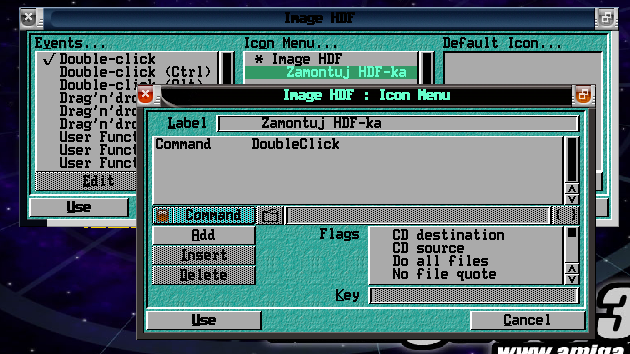
USUWANIE ZAMONTOWANEJ PLIKOPARTYCJI
Nie będę mnożył bytów bez potrzeby i wykorzystam ten sam guzik menu kontekstowego do usuwania dowolnych rodzajów napędów, rzeczywistych czy to wirtualnych, jak w przypadku ISO Image filetype. Celem zapoznania się ze szczegółami usuwania zmontowanego obrazu odsyłam więc do poprzedniego artykułu.
PODSUMOWANIE
Jak to działa? Robimy dwuklik na dowolnej plikopartycji HDF, Magellan nas grzecznie informuje głosem, że rozpoznał plikopartycję, po czym obraz HDF zostaje zamontowany i pokazany na blacie jako wirtualny napęd. Możemy wtedy dowolnie ingerować w jego zawartość, dodawać pliki, usuwać je czy podmieniać na inne. Jeżeli chcemy zamontować następną plikopartycję, to robimy po prostu dwuklik na nowym pliku HDF albo wybieramy funkcję menu kontekstowego: "Zamontuj HDF-ka". Jeżeli chcemy usunąć zamontowaną wcześniej plikopartycję, to najeżdżamy myszą na ikonę zamontowanego napędu z plikopartycją, po czym wciskamy prawym przycisk i wybieramy z menu opcję: "Odmontuj dysk".
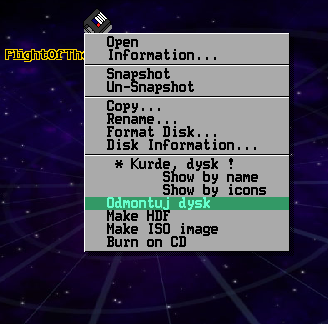
Usłyszymy wtedy sygnał alarmu i pojawi się okno komunikatu z prośbą o potwierdzenie. Jeśli potwierdzimy, to plikopartycja zamontowana w wirtualnym napędzie znika z desktopu. Wydaje mi się, że prościej ("dwuklik" lub RMB menu), pewniej (identyfikacja wykorzystująca nagłówek) i wygodniej (dwuklik myszki i RMB menu rules!) już chyba nie można.
Życzę miłego żonglowania plikopartycjami HDF. A wszystkim gorąco polecam zaprzyjaźnienie się z Magellanem bo "only Magellan makes it possible!" :)


